github新手使用指南,涵盖了从注册、创建仓库、版本控制基本操作到ssh密钥配置等关键步骤:
第一步:注册与登录
- 访问github官方网站:https://github.com。
- 点击页面右上角的"sign up"按钮开始注册账号。
- 输入有效的电子邮件地址,设置用户名和密码,按照提示完成验证步骤。
第二步:创建仓库
-
登录后,点击右上角的"+“号,然后选择"new repository”。
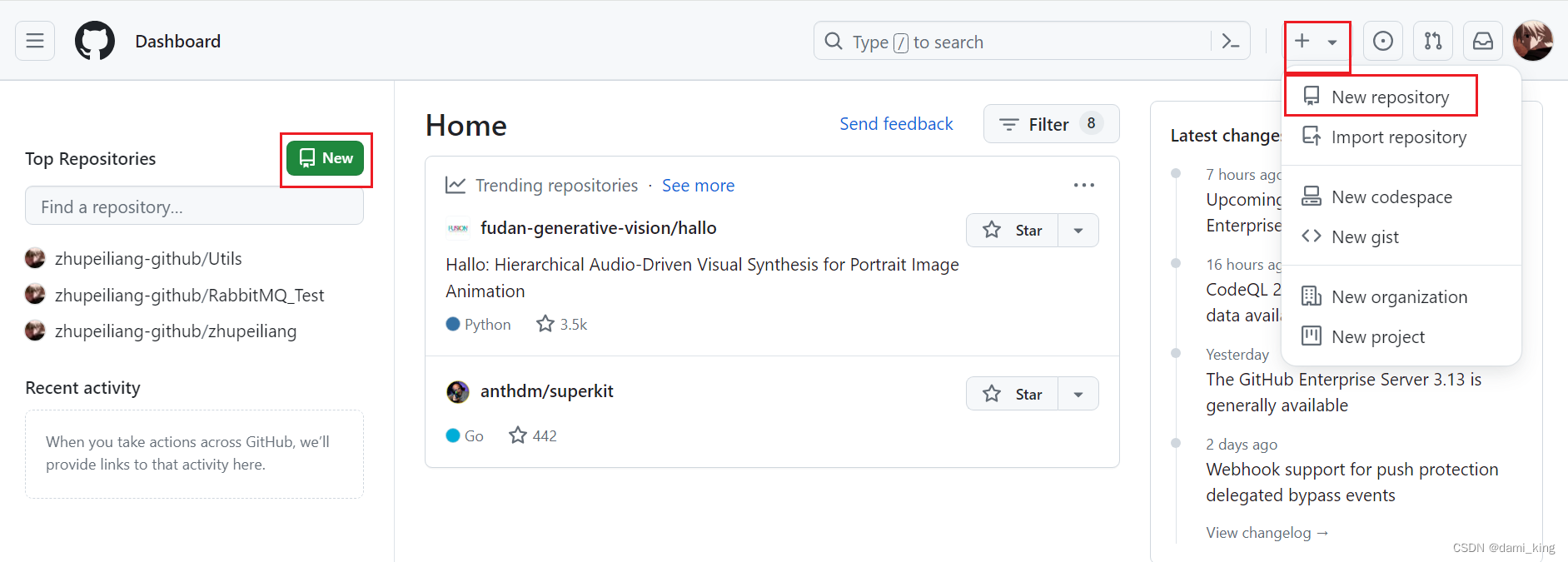
-
在新建仓库界面填写相关信息:
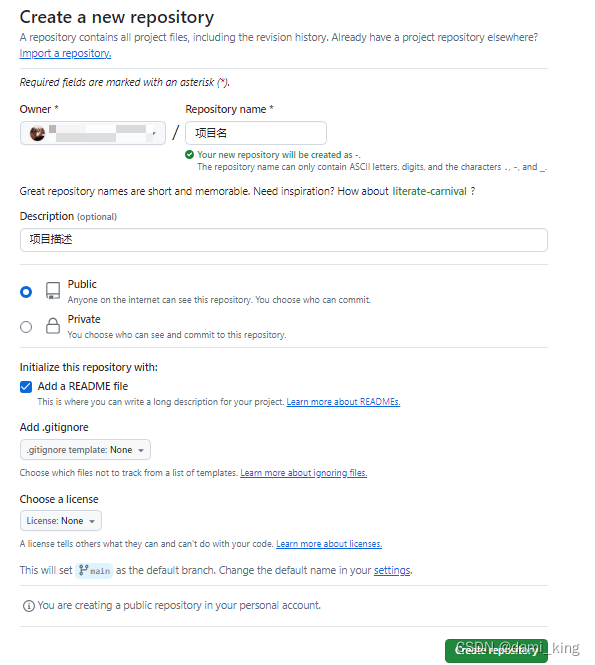
- repository name(仓库名):给你的项目起个名字。
- description(描述):简短介绍你的项目内容。
- public/private(公开/私有):选择是否公开你的代码。
- initialize this repository with(初始化仓库):可以选择立即添加readme文件等初始内容。
- add .gitignore:选择适用你项目的.gitignore模板,用于忽略不需要版本控制的文件。
- choose a license(选择许可证):为你的项目选择合适的开源许可证。
- 最后点击右下绿色create repository创建。
第三步:版本控制操作
克隆已有仓库到本地
-
找到你想要克隆的仓库,点击"code"按钮获取仓库的https或ssh地址。
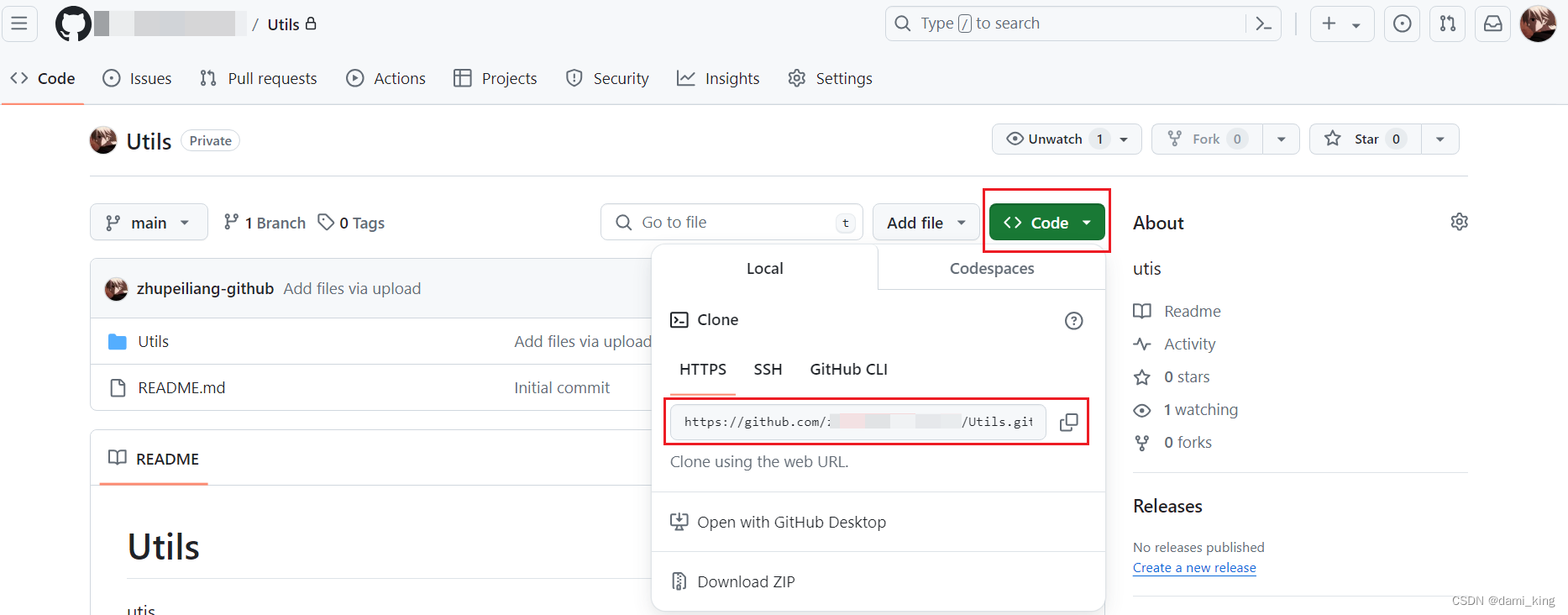
-
使用终端(如git bash)在本地电脑相应目录下执行:
git clone [仓库地址]
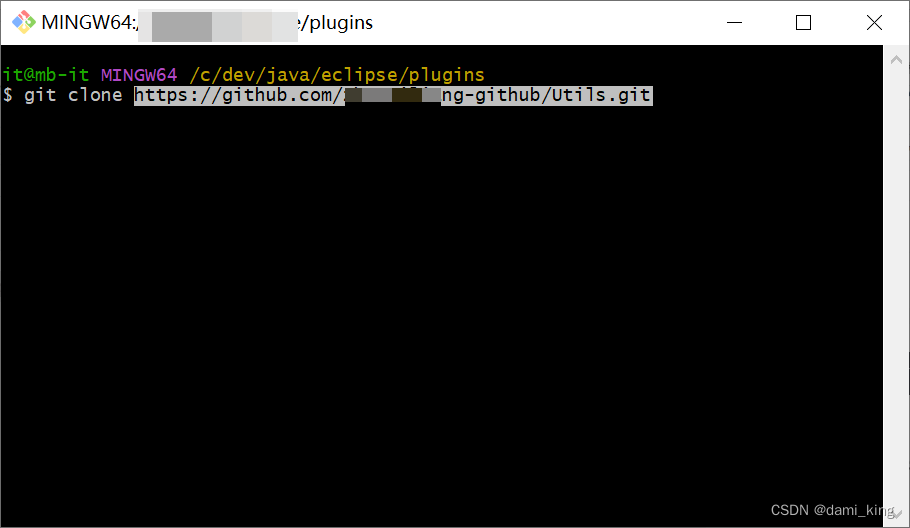
创建、切换和合并分支
- 创建新分支:
git checkout -b [新分支名] - 切换分支:
git checkout [分支名] - 将分支内容合并到主分支(如master):
git checkout master git merge [分支名]
提交更改
- 添加文件变动到暂存区:
或者针对单个文件:git add .git add [文件名] - 提交更改并附带说明:
git commit -m "本次提交的说明信息" - 将本地分支的更改推送到github远程仓库:
如果是主分支(通常是master或main),则直接:git push origin [分支名]git push origin master
第四步:配置ssh密钥(非必要)
1. 检查是否已有 ssh 密钥
首先,检查你的用户目录下的 .ssh 文件夹内是否有已存在的公钥(默认文件名为 id_rsa.pub)。打开终端或命令提示符,输入以下命令:
ls -al ~/.ssh
如果有现成的密钥对并且你希望继续使用它,跳至步骤 4。否则,继续下一步生成新的密钥对。
2. 生成新的 ssh 密钥
运行以下命令来生成一个新的 ssh 密钥对。在这个过程中,你可以选择加密密钥(推荐),并设置一个密码(密语):
ssh-keygen -t rsa -b 4096 -c "your_email@example.com"
-t rsa指定生成 rsa 类型的密钥。-b 4096设置密钥长度为 4096 位,提高安全性。-c后面跟的是注释信息,一般填写你的邮箱地址,用于标识这个密钥。
3. 查找公钥
生成密钥对后,公钥文件默认保存为 ~/.ssh/id_rsa.pub。你可以通过以下命令查看公钥内容:
cat ~/.ssh/id_rsa.pub
4. 添加公钥到 git 仓库托管服务
接下来,你需要将公钥添加到你的 git 仓库托管服务账户中。这里以 github 为例:
- 登录你的 github 账户。
- 点击头像,选择“settings”。
- 在左侧菜单中点击“ssh and gpg keys”。
- 点击页面右上角的“new ssh key”按钮。
- 给密钥起个标题,如“home laptop”。
- 将步骤 3 中复制的公钥粘贴到“key”文本框中。
- 点击“add ssh key”。
5. 配置 ssh 客户端
为了确保 git 使用正确的密钥连接到远程仓库,你可能需要在 ~/.ssh/config 文件中配置密钥。如果文件不存在,可以创建一个。以下是一个示例配置,针对 github:
host github.com
identityfile ~/.ssh/id_rsa
6. 测试连接
最后,测试 ssh 连接是否配置成功:
ssh -t git@github.com
如果一切配置正确,你会看到类似“hello xxx! you’ve successfully authenticated…”的消息。
完成以上步骤后,你就成功配置了 ssh 密钥,可以开始无密码地与 git 仓库进行交互了。


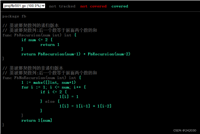
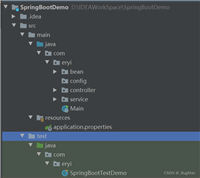
发表评论